
В інтернеті та соціальних мережах широко використовуються смайли емодзі - картинки символи, призначені для залучення уваги або відображення емоцій, почуттів і станів. Смайли використовуються в текстових документах, в соціальних мережах, в повідомленнях на веб-сайтах або в месенджерах (WhatsApp, Viber, Skype, Telegram і т. Д.), Особливо це популярно на мобільних пристроях.
Емодзі (emoji, емоджі) - картинки з символів смайлів, спочатку розроблені в Японії, а потім широко розійшлися по всьому світу. Відмінність емодзі від звичайних смайликів полягає в області застосування: смайлики використовуються в особистому листуванні для передачі емоцій, а емодзі застосовуються не тільки при приватному спілкуванні, але і в громадських місцях для залучення додаткової уваги до тексту, додатково емодзі відображають дії і стану.
зміст:- Як включити емодзі в Windows 10 - 1 спосіб
- Як додати емодзі за допомогою сенсорної клавіатури - 2 спосіб
- висновки статті
- Включення Емодзі в Windows 10 (відео)
Підтримка емодзі вже давно присутній на пристроях, що працюють в операційних системах iPhone або Android, на сервісах електронної пошти, у соціальних мережах. Не всі знають, що смайли емодзі можна використовувати в операційній системі Windows 10.
Починаючи з версії Windows 10 Fall Creators Update (Windows 10 1709), в операційній системі була значно спрощена робота з панеллю емодзі. Користувач може вставити емодзі безпосередньо з Windows в будь-якому місці, тепер не потрібно скопіювати емодзі звідкись, а потім вставити в повідомлення для вираження своїх емоцій.
Природно, у користувачів вознікнул питання, де емодзі знаходяться в Windows 10, і як їх можна використовувати? Емодзі Windows запускаються з двох місць в операційній системі: зі спеціальною Панелі Емодзі або за допомогою сенсорної клавіатури, в яку вмонтовано можливість друку емодзі.
У цій статті ми розглянемо обидва способи додавання смайликів емодзі в операційній системі Windows 10.
Як включити емодзі в Windows 10 - 1 спосіб
Спочатку подивимося, як запустити "Панель Емодзі", для вставки смайлів в текстові документи, в повідомлення на сайтах або в соціальних мережах і т. Д.
Виконайте наступні дії:
- Відкрийте вікно текстового редактора (Блокнот, Word і т. Д.) Або перейдіть на сторінку соціальної мережі.
- Надрукуйте потрібний текст.
- Клацніть кнопкою миші в тому місці, де потрібно вставити емодзі.
- Переключіть розкладку клавіатури на англійську мову (це необхідно для першого запуску панелі емодзі).
- Натисніть на клавіші "Win" + "." (Точка) або "Win" + ";" (Крапка з комою) на англійській розкладці.
- Відкриється панель з емодзі, які можна вставити в повідомлення або в інший текст.
- На першій вкладці панелі представлені різні види емодзі. Натисніть на відповідний смайлик для вставки емодзі в текст документа або повідомлення. У вікні є прокрутка для доступу до інших смайликів, які не поміщаються у вікні панелі.
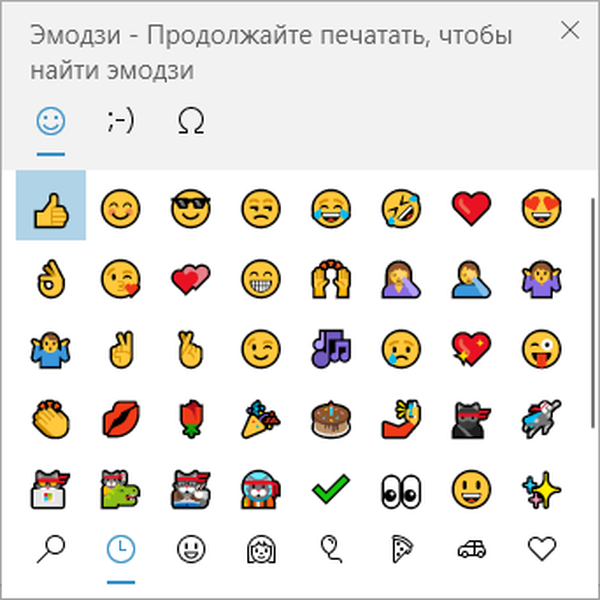
- Переключіть розкладку на російську мову, продовжуйте друкувати текст повідомлення. Щоб відкрити панель і вставки наступних емодзі більше не буде потрібно перемикати розкладку на англійську мову.
На Панелі Емодзі, з верхнього меню можна використовувати кілька типів значків:
- Емодзі - звичайні смайли емодзі.
- Каомодзі - текстові емодзі, текстові смайли виражають емоції особи.
- Символи - набір різних символів для вставки в текстові повідомлення.
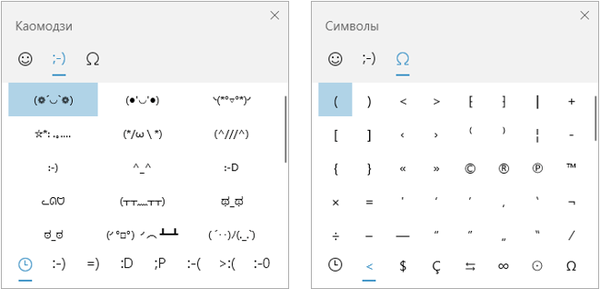
З нижньому меню можна додати додаткові варіанти емодзі, пропоновані до кожного обраному типу смайликів.

На панелі є поле пошуку, призначене для вставки емодзі під час друку. Працює це таким чином:
- Ви запускаєте панель емодзі, а потім починаєте друкувати слово позначає, який-небудь смайлик.
- На панелі пропонується відповідний варіант, ви натискаєте на картинки емодзі. Смайлик вставляється в текст замість відповідного слова.
- Sticky Notes для Windows - замітки на Робочий стіл
- Екранна лупа в Windows 10
Як додати емодзі за допомогою сенсорної клавіатури - 2 спосіб
В операційну систему Windows 10 вбудовано додаток "Сенсорна клавіатура", в якій реалізований механізм для вставки смайликів емодзі, при друку за допомогою сенсорної клавіатури.
Пройдіть наступні кроки:
- Клацніть правою кнопкою миші по панелі завдань.
- У відкритому контекстом меню натисніть на пункт "Показати кнопку сенсорної клавіатури".
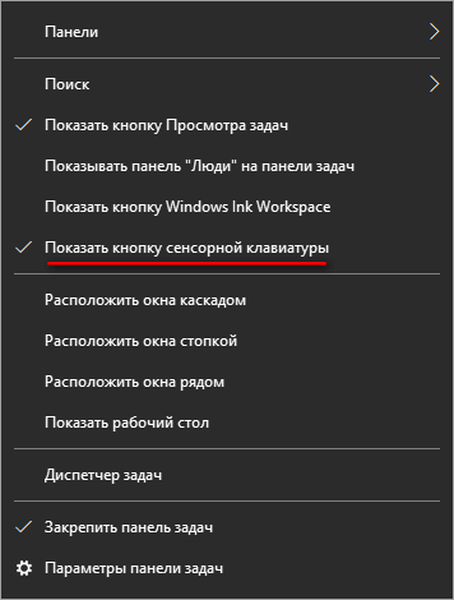
- В області сповіщень з'явиться кнопка сенсорної клавіатури. Натисніть на цю кнопку.
- У нижній частині екрана з'явиться сенсорна клавіатура, на якій є кнопка зі смайликом.
- Натисніть на сенсорній клавіатурі на клавішу смайлика "посмішка".

- Після цього, відкриється панель емодзі з різними типами смайлів. Запропоновані значки емодзі можна вставити в повідомлення або в текстовий документ.
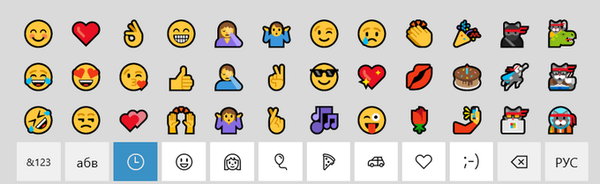
висновки статті
Багато користувачів використовують картинки емодзі при спілкуванні в соціальних мережах, при листуванні в месенджерах, вставляють смайлики в текстові документи, в повідомлення або коментарі на сайтах в інтернеті. У Windows 10 вбудована Панель Емодзі, призначене для використання усмішок на комп'ютері, безпосередньо з операційної системи. Додатково для вставки емодзі в потрібному місці можна використовувати програму «Сенсорна клавіатура".
Включення Емодзі в Windows 10 (відео)
https://www.youtube.com/watch?v=9R7Hnvi8Q2cПохожие публікації:- Як відкрити управління дисками в Windows - 10 способів
- Як видалити програму в Windows 10 - 9 способів
- Очищення Windows 10: автоматичне і ручне видалення непотрібних файлів
- Як прибрати або відключити живі плитки Windows 10
- Як встановити гаджети для Windows 10











